Comment combiner VLOOKUP avec SUMIF ?
Oui, vous pouvez combiner VLOOKUP et SUMIF. Dans SUMIF, il existe un argument critère dans lequel vous pouvez utiliser VLOOKUP pour créer une valeur dynamique. Cela vous permettra de modifier les critères en modifiant la valeur de recherche dans VLOOKUP. L’utilisation de cette formule combinée est unique.
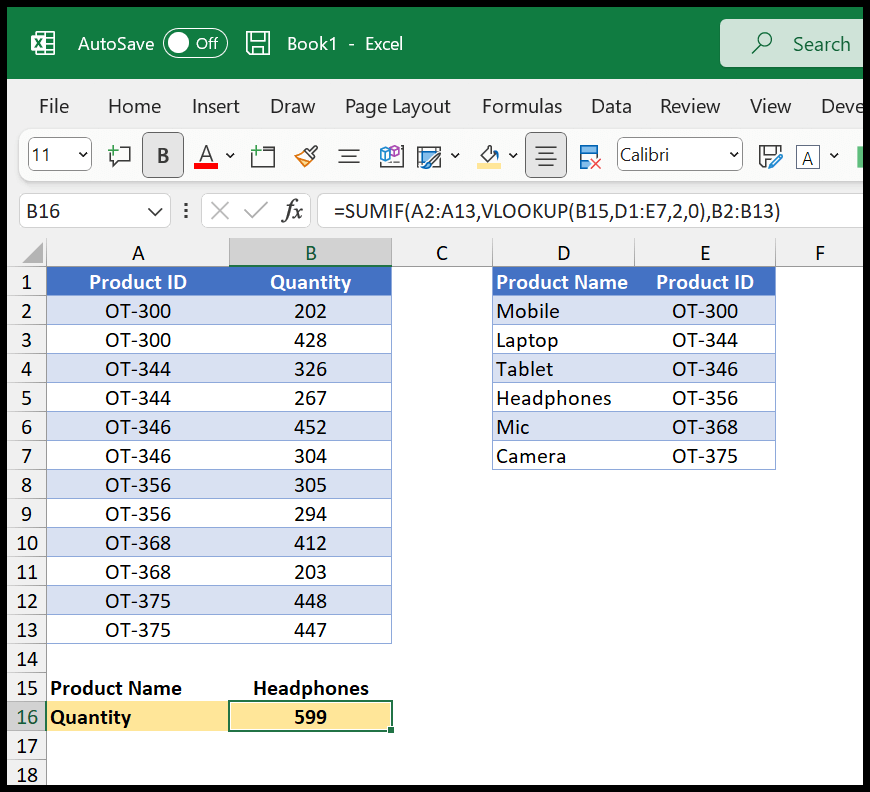
Dans ce didacticiel, nous apprendrons à combiner SUMIF et VLOOKUP pour créer une formule.
Combinez SUMIF et VLOOKUP
- Tout d’abord, dans une cellule, entrez « =SUMIF(« , pour l’argument de plage, reportez-vous à la plage d’ID de produit que vous avez dans le tableau 1.
- Après cela, dans la deuxième augmentation, vous devez utiliser la fonction VLOOKUP pour rechercher l’ID du produit en utilisant le nom du produit dans la cellule ci-dessus.
- Ensuite, dans le troisième argument de SUMIF, faites référence à la colonne de quantité à utiliser comme sum_range.
- À la fin, entrez les parenthèses fermantes et appuyez sur Entrée pour obtenir le résultat.
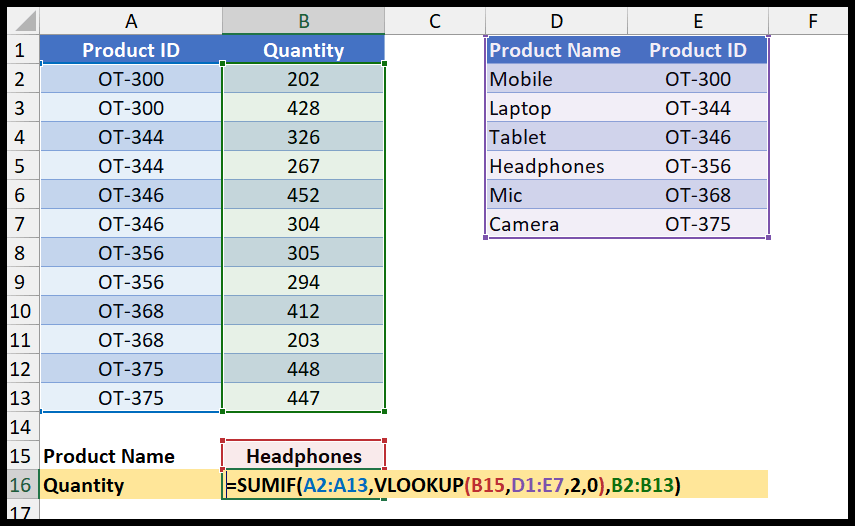
=SUMIF(A2:A13,VLOOKUP(B15,D1:E7,2,0),B2:B13)

Comment fonctionne cette formule
Décomposons cette formule en trois parties : Dans la première partie, vous avez spécifié la plage où se trouve l’ID produit.
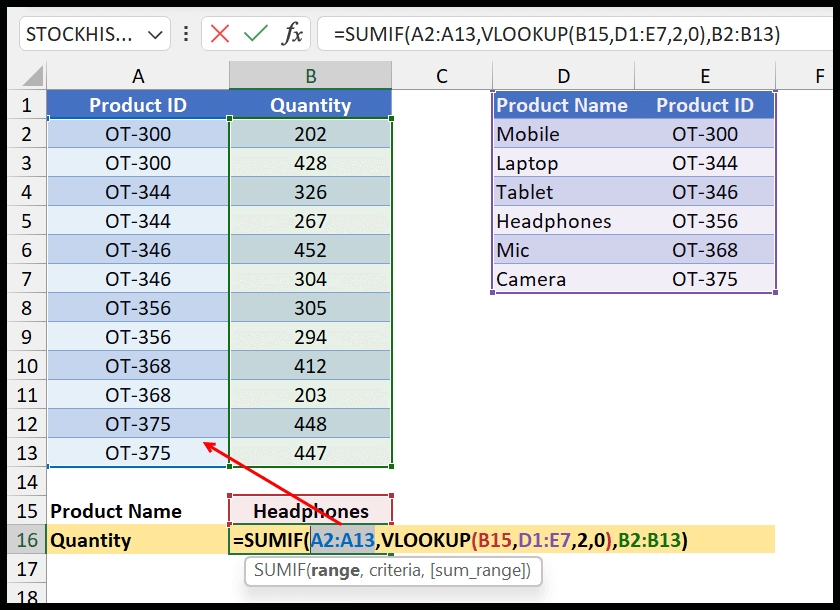
Dans la deuxième partie, vous avez le VLOOKUP qui prend le nom du produit de la cellule B15 et le recherche dans le tableau2. Pour les écouteurs, nous avons l’ID de produit OT-356.
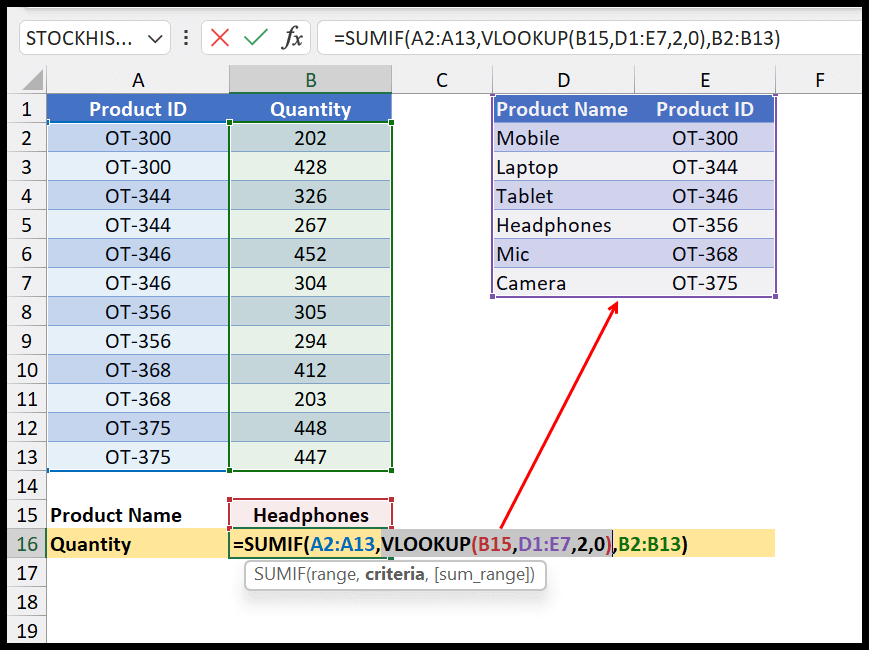
Dans la troisième partie, nous avons la colonne de quantité comme sum_range.
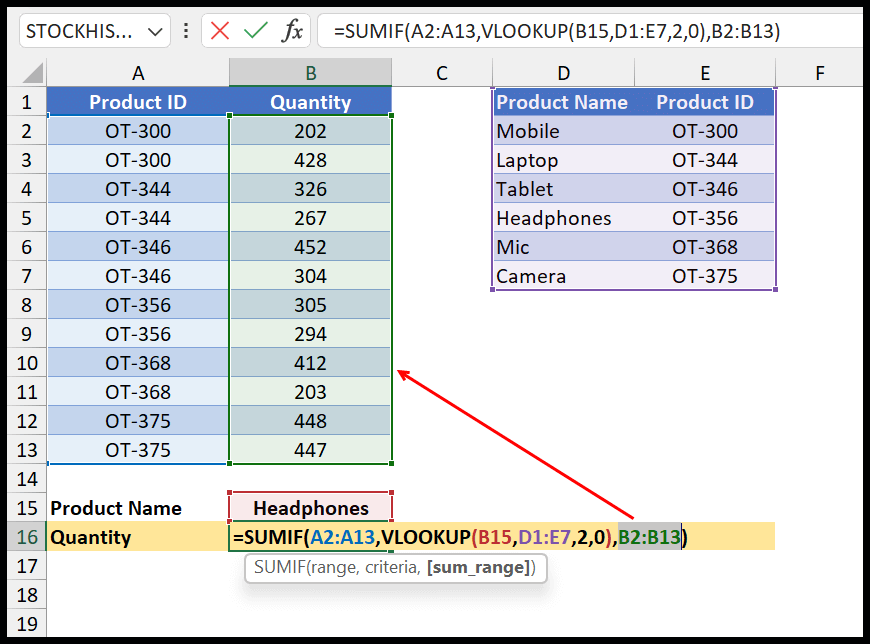
En bref, RECHERCHEV vous aide à trouver l’ID de produit avec le nom du produit, puis SUMIF prend cet ID de produit et le recherche dans la colonne ID de produit, puis additionne les valeurs de la colonne Quantité.
Comme je l’ai dit, lorsque vous utilisez SUMIF et VLOOKUP, cela fait de votre formule une formule dynamique. Lorsque vous modifiez le nom du produit dans les cellules, cela modifie le résultat.
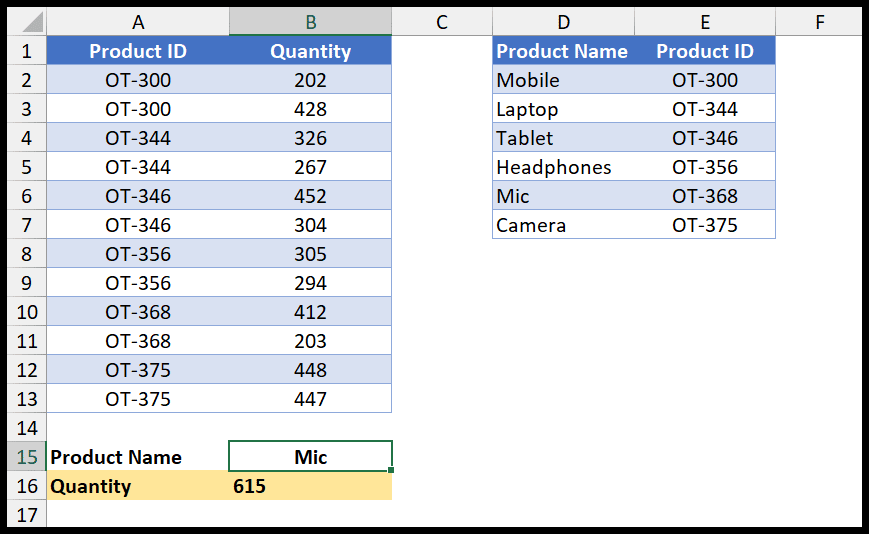
SUMIF et VLOOKUP dans plusieurs feuilles
Vous pouvez utiliser cette combinaison même lorsque vous avez les deux tableaux dans plusieurs feuilles différemment.
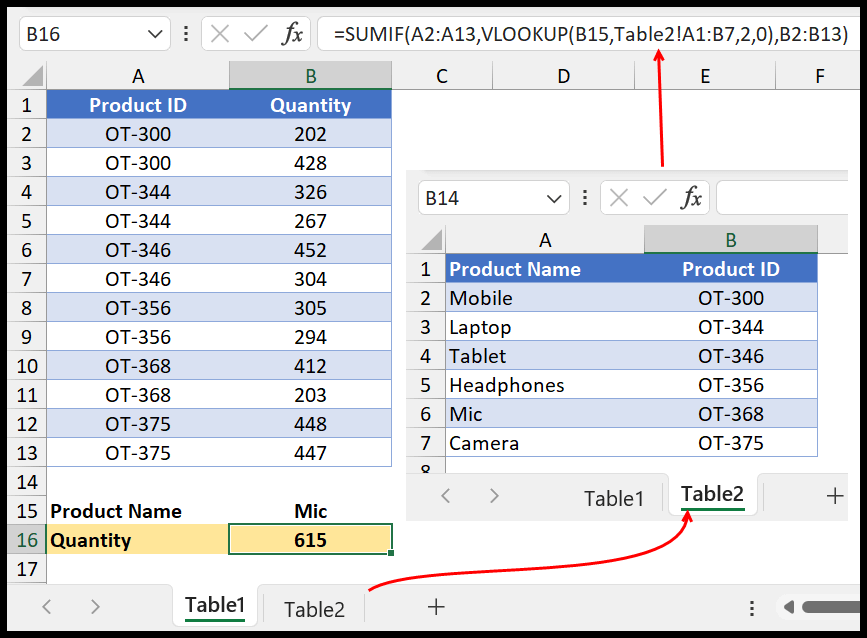
Dans l’exemple ci-dessus, vous avez le tableau des noms de produits sur une feuille différente.